返信ありがとうございます。一括書き出しの書き出し先フォルダーを変更する参照ボタンをクリックしたら
画像のような状態です。(「test」フォルダは新しいフォルダーの作成で作ったフォルダです)
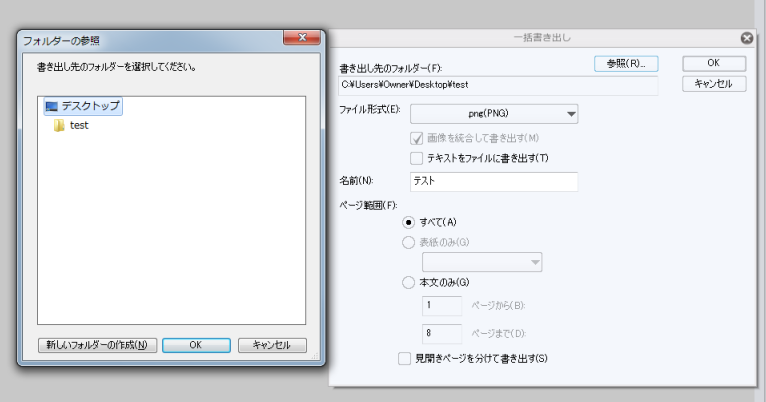
CLIP STUDIO PAINTのみんなに聞いてみよう
|
保存/印刷
漫画の一括書き出しについて |
|
|
漫画を作成し、一括書き出しで保存する時に以前は保存先をいろいろと (デスクトップ以外に、ローカルディスクCやローカルディスクD、その中にあるフォルダ等)選択できたのですが、 今は保存先表示がデスクトップのみ表示される状態です。 (新規フォルダーの作成で、フォルダーをデスクトップに作るしかできません) 以前のように保存先を選択できるようにするにはどうしたらいいのでしょうか。 (バージョンを最新の1.6.3にしてみましたが、変わりませんでした) ------------------------------------------------------------ ■バージョン: ※Windowsは、[ヘルプ]メニュー → [バージョン情報]で確認できます。 ※MacOSXは、[CLIP STUDIO PAINT]メニュー → [バージョン情報]で確認できます。 ■グレード DEBUT( ) comico( ) PRO( ) EX( 〇 ) ■OS Windows XP( ) Windows Vista( ) Windows 7 ( 〇 ) Windows 8( ) Windows 8.1( ) Windows 10( ) MacOS X 10.5( ) MacOS X 10.6( ) MacOS X 10.7( ) MacOS X 10.8( ) MacOS X 10.9( ) MacOS X 10.10( ) MacOS X 10.11( ) mac OS 10.12( ) その他( ) ------------------------------------------------------------ |
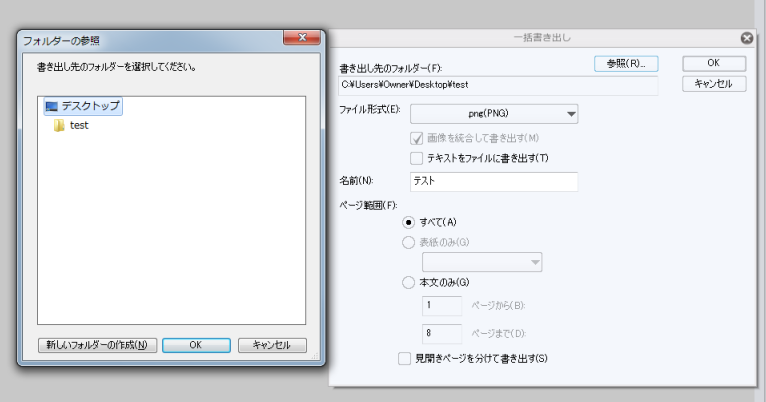
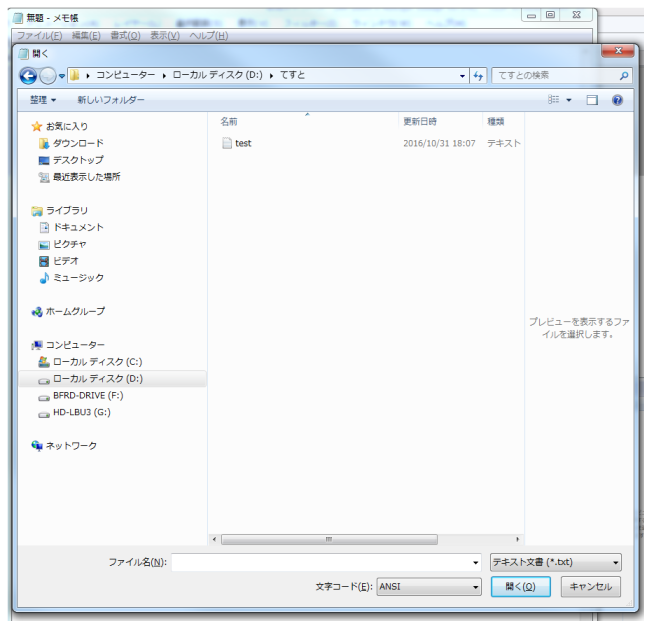
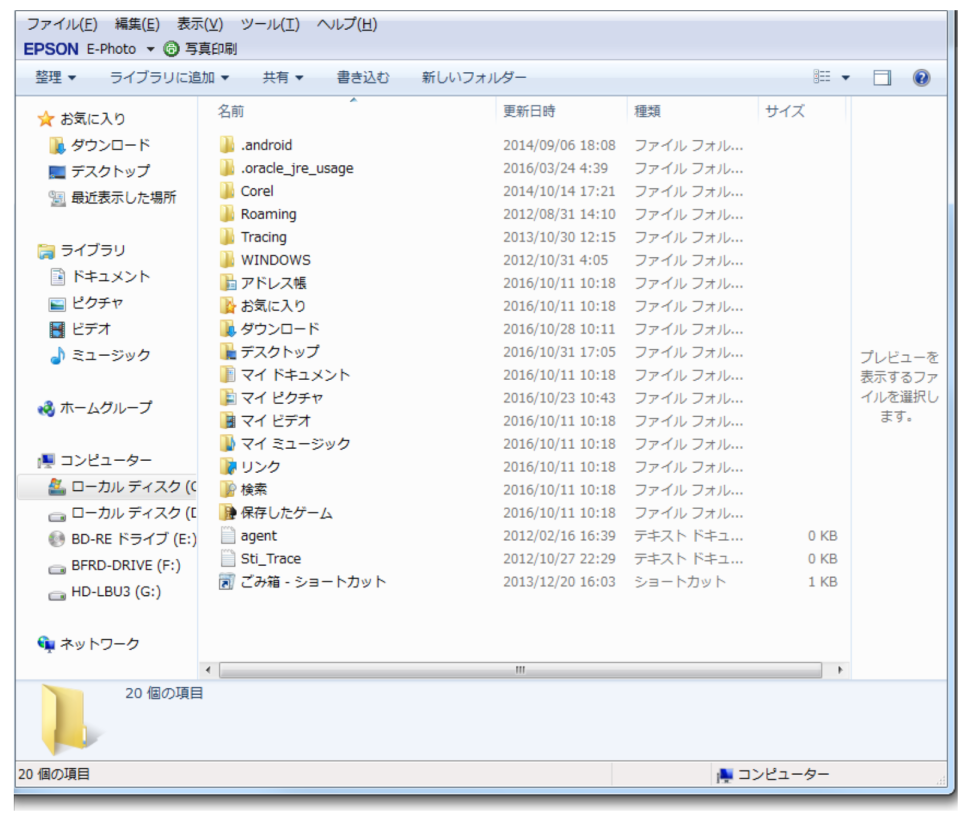
一括書き出しを行う場合は、書き出し先のフォルダーを変更する[参照]ボタンがございます。
こちらをクリックしても保存先を変更することが出来ない状況でしょうか。
お手数ですが、現象の確認することのできるスクリーンショットを取得していただき
ご掲載ください。
■スクリーンショットの取得手順
1.キーボードの[PrintScreen]または[Prt Sc]とキートップに表示されて
いるキーを押します。
2.[Windows スタート]メニューをクリックし、[すべてのプログラム]の
[アクセサリ]から[ペイント]を選択します。
3.[ペイント]というアプリケーションが起動します。
4.[編集]メニューから[貼り付け]を選択します。
5.[PrintScreen]キーを押したときの画面のイメージが貼り付けられます。
6.[ファイル]メニューから[上書き保存]を選択し、デスクトップなど適当な
場所にファイルを保存します。
ファイル形式はJPEGなどを選択してください。